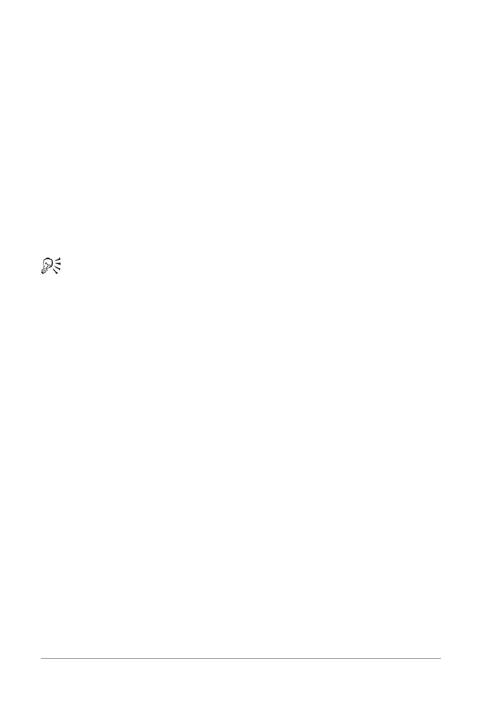
750
Guide d’utilisation de Corel PaintShop Pro X7
Vous pouvez également charger un espace de travail récemment
utilisé en le sélectionnant dans la liste correspondante située
dans la partie inférieure du menu Fichier Espace de travail.
Pour supprimer un espace de travail enregistré
Espace de travail Édition
Espace de travail Gestion de photos
1 Sélectionnez Fichier Espace de travail Supprimer.
La boîte de dialogue Supprimer un espace de travail s’affiche.
2 Sélectionnez le fichier d’espace de travail à supprimer.
3 Cliquez sur Supprimer.
Vous pouvez ouvrir la boîte de dialogue Suppression d’un
espace de travail à l’aide de la combinaison de touches
Maj + Alt + D.
Personnalisation du système de menus
Lorsque vous affichez la boîte de dialogue Personnaliser, l’ensemble de
l’espace de travail de Corel PaintShop Pro passe en mode de
personnalisation. Vous pouvez choisir les menus à afficher ainsi que
leur mode d’ouverture lorsque vous les sélectionnez. Vous pouvez
également réinitialiser les paramètres par défaut du menu.
Pour animer le système de menus
Espace de travail Édition
1 Sélectionnez Affichage Personnaliser.
La boîte de dialogue Personnalisation s’affiche.
2 Cliquez sur l’onglet Menu.
3 Dans la liste déroulante Sélectionner le menu contextuel,
sélectionnez le menu à modifier.